Egyes webhelyek úgy készültek, hogy az Internet Explorerrel működjenek, és olyan funkciókkal rendelkeznek, amelyek a modern böngészők, például a Microsoft Edge nem támogatnak. Ha ilyen webhelyet kell megtekintenie, használhatja az Internet Explorer módot a Microsoft Edge-ben.
Megjegyzés: Az Internet Explorer támogatása 2022. június 15-én megszűnt. A szervezetek vállalati webhelylistán keresztül konfigurálhatják a felhasználók IE-módját. További információ.
Az Internet Explorer mód bekapcsolásához kövesse az alábbi lépéseket.
-
A Microsoft Edge címsorába írja be edge://settings/defaultbrowser, majd kattintson az Enter gombra.
-
Csúsztassa a Webhelyek újbóli betöltésének engedélyezése Internet Explorerben kapcsolót BE állásba.
-
Indítsa újra a Microsoft Edge-et.
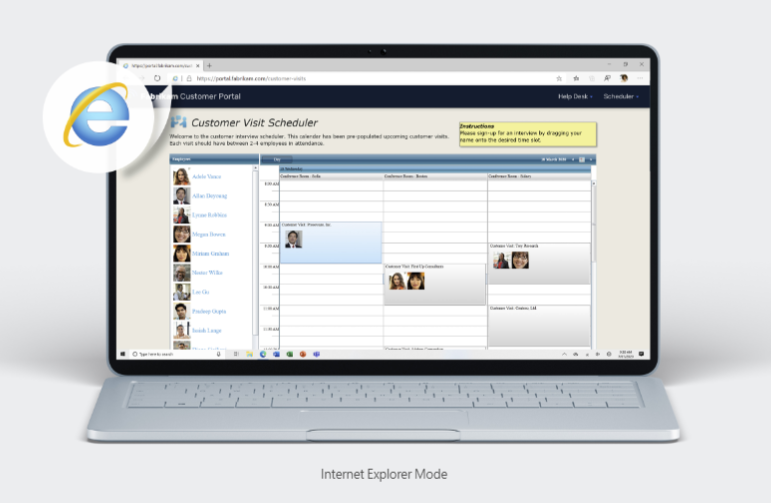
Ha az Internet Explorer mód használatával szeretne megtekinteni egy webhelyet a Microsoft Edge-ben, kövesse az alábbi lépéseket.
-
Navigáljon arra a webhelyre, amelyet az Internet Explorer módban szeretne megtekinteni.
-
Kattintson a böngészőablak jobb felső sarkában látható három pontra.
-
Válassza az Újratöltés Internet Explorer módban lehetőséget.
Megjegyzés: Ha Microsoft Edge 92-es vagy korábbi verzióját használja, válassza a További eszközök > Újrabetöltés Internet Explorer módban lehetőséget
Ha Internet Explorer mód nélkül szeretne visszatérni a böngészéshez, kattintson a Képernyő tetején található információs sávOn a Kilépés gombra, vagy zárja be az aktuális lapot, és nyisson meg egy új lapot a Microsoft Edge-ben.
Megjegyzés: Ha a szervezete által felügyelt eszközön használja a legújabb Windows-frissítéseket, a webhelyek újrabetöltésének engedélyezése az Internet Explorerben lehetőség jelenik meg a edge://settings/defaultbrowser alatt, de előfordulhat, hogy a beállítás szürkén jelenik meg. Felügyelt eszközön az Újrabetöltés Internet Explorer módban lehetőség csak akkor jelenik meg, ha a szervezet „A nem konfigurált webhelyek újrabetöltésének engedélyezése Internet Explorer módban“ házirendet konfigurálta. Lásd: Microsoft Edge böngészőházirend dokumentációja.










